要学习使用ZBrush软件,我们首先要掌握软件的基本功能,从软件界面开始学习。ZBrush软件的非常丰富,工具和参数选项非常多,而且菜单及页面布局与其他设计软件都不一样。因此对于初学者来说,需要一个逐步适应的过程。
从本章节开始,讲述的是ZBrush 2021版本的软件界面各个板块的功能。
软件界面布局
打开ZBrush软件后,在显示屏上显示的软件界面如图1一样。软件界面分为上下左右中五个部分,分别是标题栏、菜单栏、菜单托盘、信息栏、工具栏以及画布区域。
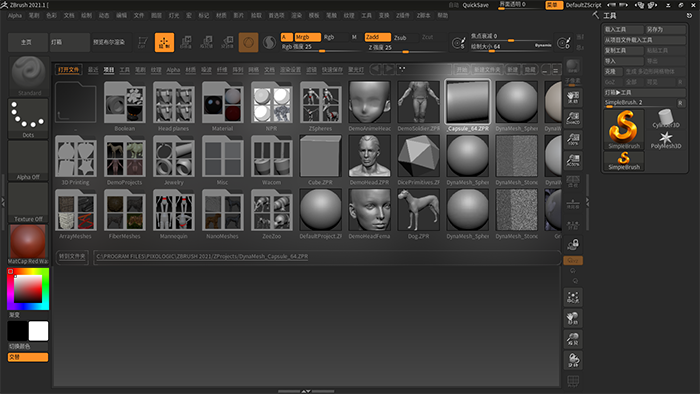
图1:ZBrush 2021工作界面
软件界面中间是画布区域,启动软件时会被“灯箱”的内容覆盖。可以通过点击工具栏上的“灯箱”按钮,或者键盘上的“,”键,关闭该窗口。关闭“灯箱”窗口后,会显示出整个画布区域。如果再次点击“灯箱”按钮或者“,”键,可以重新打开“灯箱”窗口。
标题栏
ZBrush软件的标题栏比较特别,它主要分左右两部分。
左边部分除了显示软件的版本、打开的文件名称等信息外,还会显示内存使用情况,文件打开时间等的信息。
右边部分包括了六个功能:
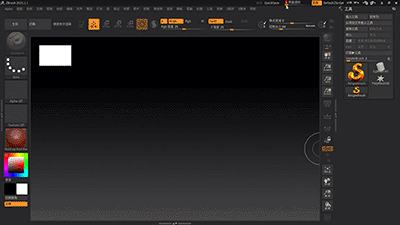
图2:界面透明效果
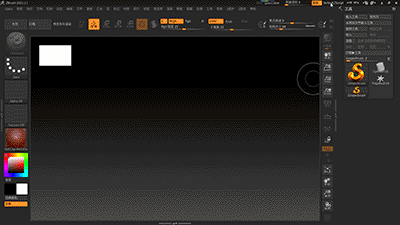
图3:DefaultZScript脚本文件
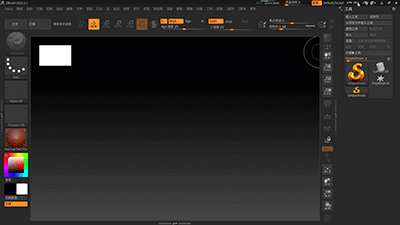
图4:选择用户界面颜色
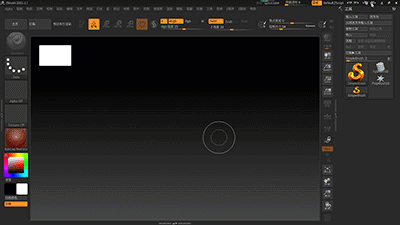
图5:选择用户界面布局
Tips:点击“Tab”键,可以关闭所有工具栏,是画布区域最大化。
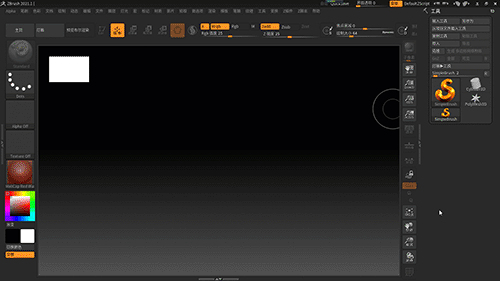
图6:关闭所有工具栏
小结
本章节介绍了ZBrush软件的界面以及标题栏上的信息及功能选项,可以通过标题栏上的这些选项,设置界面的颜色、布局等等。
下一章节继续讲述ZBrush软件界面中的菜单和菜单托盘等内容,敬请期待。